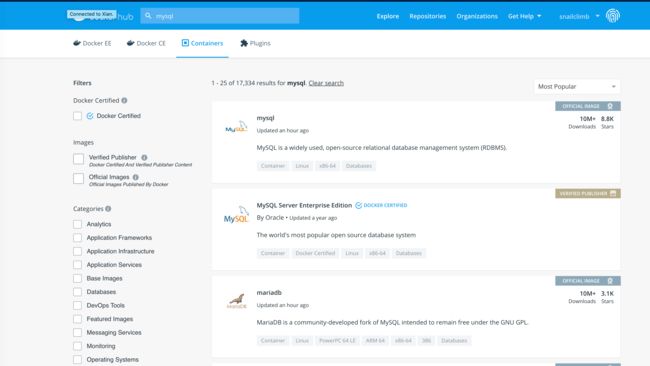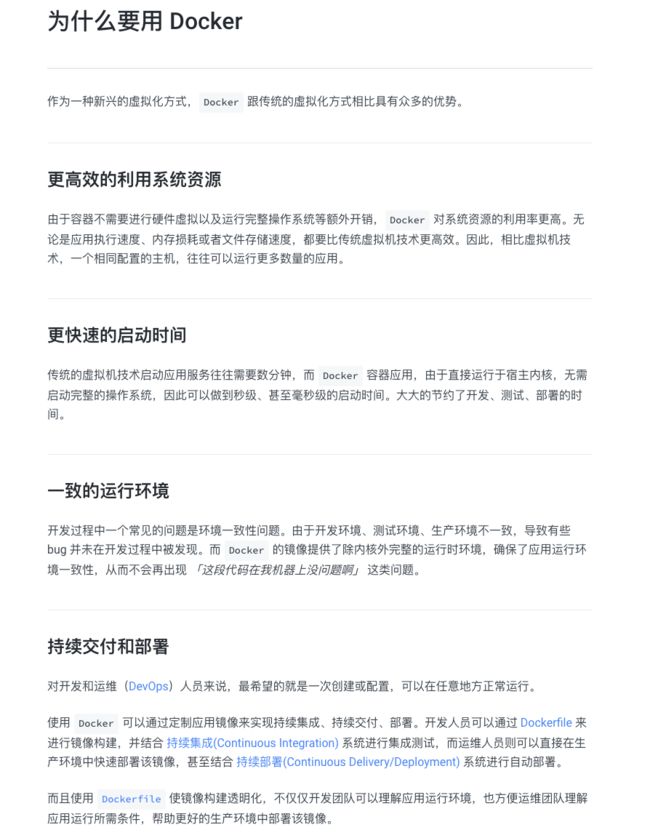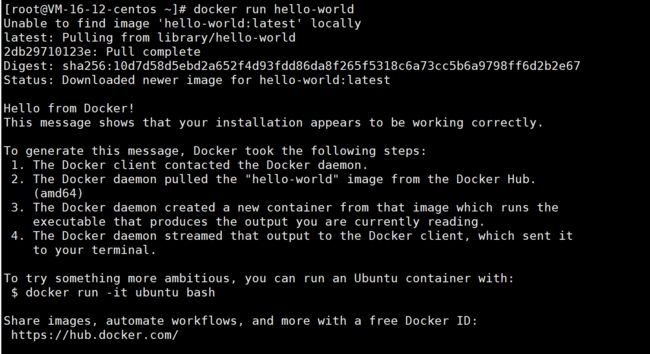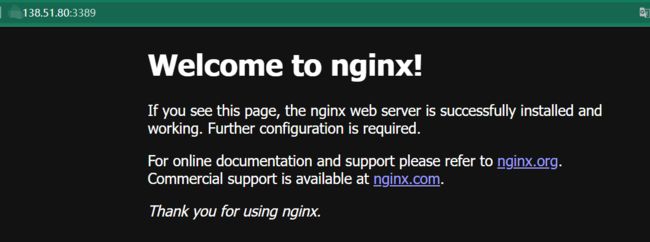Docker学习笔记:应用容器引擎(很详细)
引言
Docker解决了"这段代码在我机器上没问题啊"的问题
Docker是世界领先的软件容器平台。 基于Go语言 并遵从Apache2.0协议开源,基于 Linux 内核 提供的CGroup功能和namespace来实现的,以及 AUFS 类的UnionFS(联合文件系统)等技术,对进程进行封装隔离,属于操作系统层面的虚拟化技术。由于隔离的进程独立于宿主和其它的隔离的进程,因此也称其为容器
注:
-
阅读本文之前,你需要有一定的Linux基础
-
Docker 从 17.03 版本之后分为 CE(Community Edition: 社区版) 和 EE(Enterprise Edition: 企业版),学习 Docker 用社区版就可以了
文章目录
- 一、Docker相关概念扫盲
-
- 镜像(image)的概念
- 容器(container)的概念
- 仓库(repository)的概念
- Docker容器的优点
- 二、Docker安装卸载与配置
-
- 卸载旧版本的Docker
- 安装与启动第一个Docker实例
- Docker镜像加速
- 三、Docker常用命令汇总
- 四、Docker操作详解
-
- Docker run详解
- Docker 镜像操作详解
-
- 展示所有镜像
- 获取一个新的镜像
- 在Docker Hub查找镜像
- DIY一个满足需求的镜像
- Docker 容器操作详解
-
- 查看我们正在运行的容器
- 操作后台运行的容器
- 查看WEB应用的日志
- 从容器中拷贝文件到主机
- 导出和导入容器
- Docker 容器连接入门
- Docker远程仓库与镜像发布
- 五、Docker容器数据卷
- 六、DockerFile
-
- 构建一个DockerFile
- DockerFile指令详解
- 实战:DockerFile制作Tomcat镜像
- Dockerfile指令总结
- 七、Docker部署实例
-
- Nginx部署
- Springboot微服务打包Docker镜像
- 部署Redis集群
- 八、Docker 网络
- 九、Docker compose——容器互联技术
- 十、可视化面板
-
- portainer
- Ranhcer
一、Docker相关概念扫盲
Docker 包括三个基本概念
- 镜像(Image):Docker 镜像(Image),就相当于是一个 root 文件系统。比如官方镜像 ubuntu:16.04 就包含了完整的一套 Ubuntu16.04 最小系统的 root 文件系统。
- 容器(Container):镜像(Image)和容器(Container)的关系,就像是面向对象程序设计中的类和实例一样,镜像是静态的定义,容器是镜像运行时的实体。容器可以被创建、启动、停止、删除、暂停等。
- 仓库(Repository):仓库可看成一个代码控制中心,用来保存镜像
Docker 使用客户端-服务器 (C/S) 架构模式,使用远程API来管理和创建Docker容器
镜像(image)的概念
Docker 镜像,也称为 image 是一个特殊的文件系统,除了提供容器运行时所需的程序、库、资源、配置等文件外,还包含了一些为运行时准备的一些配置参数(如匿名卷、环境变量、用户等),镜像不包含任何动态数据,其内容在构建之后也不会被改变
Docker 镜像充分利用
Union FS的技术,将其设计为分层存储的架构
镜像构建时,会一层层构建,前一层是后一层的基础。每一层构建完就不会再发生改变,后一层上的任何改变只发生在自己这一层。 比如,删除前一层文件的操作,实际不是真的删除前一层的文件,而是仅在当前层标记为该文件已删除。在最终容器运行的时候,虽然不会看到这个文件,但是实际上该文件会一直跟随镜像。因此,在构建镜像的时候,需要额外小心,每一层尽量只包含该层需要添加的东西,任何额外的东西应该在该层构建结束前清理掉。
分层存储的特征还使得镜像的复用、定制变的更为容易。甚至可以用之前构建好的镜像作为基础层,然后进一步添加新的层,以定制自己所需的内容,构建新的镜像
容器(container)的概念
Loki的理解:
以前的开发和部署是分开的,WEB应用的交付标准是 jar 包或者 war 包,这样就涉及到运行环境不同导致的bug,而容器的出现则解决了这个问题,容器赋予了软件独立性,使其免受外在环境差异,使得开发人员以便他们专注在真正重要的事情上:构建杰出的软件
**一句话概括容器:**容器镜像是轻量的、可执行的独立软件包
用户可以方便地创建和使用容器,把自己的应用放入容器。容器还可以进行版本管理、复制、分享、修改,就像管理普通的代码一样,如下图所示
仓库(repository)的概念
镜像构建完成后,可以很容易的在当前宿主上运行,但是, 如果需要在其它服务器上使用这个镜像,我们就需要一个集中的存储、分发镜像的服务,Docker Registry 就是这样的服务。
一个 Docker Registry 中可以包含多个仓库(Repository);每个仓库可以包含多个标签(Tag);每个标签对应一个镜像。所以说:镜像仓库是 Docker 用来集中存放镜像文件的地方类似于我们之前常用的代码仓库。
通常,一个仓库会包含同一个软件不同版本的镜像,而标签就常用于对应该软件的各个版本 。我们可以通过<仓库名>:<标签>的格式来指定具体是这个软件哪个版本的镜像。如果不给出标签,将以 latest 作为默认标签.。
这里补充一下 Docker Registry 公开服务和私有 Docker Registry 的概念:
Docker Registry 公开服务 是开放给用户使用、允许用户管理镜像的 Registry 服务。一般这类公开服务允许用户免费上传、下载公开的镜像,并可能提供收费服务供用户管理私有镜像。
最常使用的 Registry 公开服务是官方的 Docker Hub ,这也是默认的 Registry,并拥有大量的高质量的官方镜像,网址为:https://hub.docker.com 。官方是这样介绍 Docker Hub 的:
Docker Hub 是 Docker 官方提供的一项服务,用于与您的团队查找和共享容器镜像。
比如我们想要搜索自己想要的镜像:
在 Docker Hub 的搜索结果中,有几项关键的信息有助于我们选择合适的镜像:
- OFFICIAL Image :代表镜像为 Docker 官方提供和维护,相对来说稳定性和安全性较高。
- Stars :和点赞差不多的意思,类似 GitHub 的 Star。
- Dowloads :代表镜像被拉取的次数,基本上能够表示镜像被使用的频度。
当然,除了直接通过 Docker Hub 网站搜索镜像这种方式外,我们还可以通过 docker search 这个命令搜索 Docker Hub 中的镜像,搜索的结果是一致的。
在国内访问Docker Hub 可能会比较慢国内也有一些云服务商提供类似于 Docker Hub 的公开服务。比如 时速云镜像库open in new window、网易云镜像服务open in new window、DaoCloud 镜像市场open in new window、阿里云镜像库open in new window等
除了使用公开服务外,用户还可以在 本地搭建私有 Docker Registry 。Docker 官方提供了 Docker Registry 镜像,可以直接使用做为私有 Registry 服务。开源的 Docker Registry 镜像只提供了 Docker Registry API 的服务端实现,足以支持 docker 命令,不影响使用。但不包含图形界面,以及镜像维护、用户管理、访问控制等高级功能
Docker容器的优点
- 安全:容器是完全使用沙箱机制,相互之间不会有任何接口,不仅限于彼此隔离,还独立于底层的基础设施。因此应用出现问题,也只是单个容器的问题,而不会波及到整台机器
- 标准:Docker 容器基于开放式标准,能够在所有主流 Linux 版本、Microsoft Windows 以及包括 VM、裸机服务器和云在内的任何基础设施上运行
- 轻量:在一台机器上运行的多个 Docker 容器可以共享这台机器的操作系统内核;它们能够迅速启动,只需占用很少的计算和内存资源。镜像是通过文件系统层进行构造的,并共享一些公共文件。这样就能尽量降低磁盘用量,并能更快地下载镜像
- 便捷:可以很轻易的将在一个平台上运行的应用,迁移到另一个平台上,而不用担心运行环境的变化导致应用无法正常运行的情况
《Docker 从入门到实践》 这本开源书籍中也已经给出了使用 Docker 的原因
二、Docker安装卸载与配置
如果宿主机已经安装过Docker,需要先进行卸载
卸载旧版本的Docker
卸载依赖
yum remove docker \
docker-client \
docker-client-latest \
docker-common \
docker-latest \
docker-latest-logrotate \
docker-logrotate \
docker-engine
删除资源
rm -rf /var/lib/docker
/var/lib/docker是docker的默认工作目录
安装与启动第一个Docker实例
1、#安装yum-utils包(提供yum-config-manager 实用程序)并设置稳定存储库。
sudo yum install -y yum-utils
2、#设置镜像的仓库,使用国内阿里云镜像
sudo yum-config-manager \
--add-repo \
http://mirrors.aliyun.com/docker-ce/linux/centos/docker-ce.repo
#更新yum软件包索引
yum makecache fast
4、#安装docker相关源 docker-ce 社区版 ee 企业版
sudo yum install docker-ce docker-ce-cli containerd.io
5、#启动docker
#docker默认注册了系统级别的服务,可以通过以下命令启动
systemctl start docker
6、#查看docker版本
docker version
7、#运行hello-world
docker run hello-world
Docker镜像加速
国内从 DockerHub 拉取镜像有时会遇到困难,此时可以配置镜像加速器。Docker 官方和国内很多云服务商都提供了国内加速器服务,例如:
- 科大镜像:https://docker.mirrors.ustc.edu.cn/
- 网易:https://hub-mirror.c.163.com/
- 阿里云:https://www.aliyun.com/
- 七牛云加速器:https://reg-mirror.qiniu.com
Loki以配置阿里云容器镜像为例,在阿里云官网的产品一栏中找到阿里云容器镜像服务
找到镜像加速器,按照文档操作即可
sudo mkdir -p /etc/docker
sudo tee /etc/docker/daemon.json <<-'EOF'
{
"registry-mirrors": ["https://v4e316go.mirror.aliyuncs.com"]
}
EOF
sudo systemctl daemon-reload
sudo systemctl restart docker
三、Docker常用命令汇总
帮助命令
| 命令 | 描述 |
|---|---|
| docker port | 快捷地查看端口的绑定情况 |
| docker [你不会的命令] --help | 类似于Liunx的 man 命令 |
| docker version | docker版本信息 |
| docker info | 系统级别的信息,包括镜像和容器的数量 |
| docker stats | 查看系统资源占用 |
镜像命令
| 命令 | 描述 |
|---|---|
| docker images | 查看本地镜像 |
| docker pull | 拉取Docker仓库的镜像 |
| docker inspect [容器id] | 查看镜像的元数据 |
| docker rmi -f [镜像id] | 通过镜像id删除指定镜像 |
| docker rmi -f $(docker images -aq) | 删除所有镜像 |
| docker save -o | 保存镜像成为一个tar包 |
容器命令
| 命令 | 描述 |
|---|---|
| docker run -d -p 3389:80 [nginx] | 运行一个容器 |
| docker start [容器id] | 启动本地容器 |
| docker restart [容器id] | 重启容器 |
| docker stop [容器id] | 停止运行容器 |
| exit | 直接退出容器并关闭 |
| Ctrl + P + Q | 容器不关闭退出 |
| docker top [容器id] | 查看容器中进程信息 |
| docker ps | 列出当前正在运行的容器 |
| docker ps -a | 列出历史运行的容器 |
| docker exec -it [容器id] /bin/bash | 进入容器,修改配置 |
| docker rm -f [容器id] | 删除指定容器 |
| docker rm -f $(docker ps -aq) | 删除所有容器 |
| docker restart [容器id] | 重启容器 |
| docker logs -tf --tail [日志条数number] [容器id] | 显示日志 |
四、Docker操作详解
Docker run详解
流程分析
docker run hello-world
容器启动命令
docker run [可选参数] [image]
# 参数说明
--name="loki" 容器名字 tomcat01 tomcat02 用来区分容器
-d 后台方式运行
-it 使用交互方式运行,进入容器查看内容
-p 指定容器的端口 -p [宿主机端口]:[容器端口]
-P 随机指定端口
以下是一个实例
# 测试,启动并进入容器
[root@loki ~]# docker run -it centos /bin/bash
- **
/bin/bash**参数说明: 我们希望有个交互式 Shell,因此用的是 /bin/bash
进入docker容器内部的centos
[root@loki /]# ls # 查看容器内的centos,基础版本,很多命令是不完善的
bin etc lib lost+found mnt proc run srv tmp var
dev home lib64 media opt root sbin sys usr
# 从容器中退回主机
[root@loki /]# exit
exit
[root@loki /]# ls
bin dev fanfan lib lost+found mnt proc run srv tmp var
boot etc home lib64 media opt root sbin sys usr
Docker 镜像操作详解
当运行容器时,使用的镜像如果在本地中不存在,docker 就会自动从 docker 镜像仓库中下载,默认是从 Docker Hub 公共镜像源下载
本小节有两个内容
- 管理和使用本地 Docker 主机镜像
- 创建镜像
展示所有镜像
使用 docker images 来列出本地主机上的镜像
查看所有本地主机上的镜像
docker images
# 可选项
-a # 列出所有镜像
-q # 只显示镜像的id
运行结果
[root @loki] # docker images
REPOSITORY TAG IMAGE ID CREATED SIZE
hello-world latest feb5d9fea6a5 7 months ago 13.3kB
# 解释
REPOSITORY # 镜像的仓库
TAG # 镜像的标签
IMAGE ID # 镜像的ID
CREATED # 镜像的创建时间
SIZE # 镜像的大小
同一仓库源可以有多个 TAG,代表这个仓库源的不同个版本,我们使用 REPOSITORY:TAG 来唯一标识一个镜像
获取一个新的镜像
执行 docker run [镜像名时],当镜像不存在时 Docker 就会自动下载这个镜像。如果我们想预先下载这个镜像,我们可以使用 docker pull 命令来下载它
docker pull [镜像名:tag]
# 下载镜像,
docker pull mysql
# 等价于
docker pull mysql
docker pull docker.io/library/mysql:latest
# 指定版本下载
docker pull mysql:5.7
# 如果不写tag,默认就是latest
Using default tag: latest
example:
docker pull centos:7.6
下载完成后,我们就可以通过docker run实例化这个镜像了
docker run nginx
在Docker Hub查找镜像
我们可以从 Docker Hub 网站来搜索镜像,然后通过 docker pull 拉取
也可以使用 docker search 命令来搜索镜像,如果你不配置Docker镜像加速,默认源在国外,是比较慢的
docker search [镜像名称]
# 可选项
docker search --filter=STARS=3000 # 搜索出来的镜像就是STARS大于3000的
运行结果的解释
NAME DESCRIPTION STARS OFFICIAL AUTOMATED
名称 描述 Star数量 是否官方
example:
docker search nginx
DIY一个满足需求的镜像
当我们从 docker 镜像仓库中下载的镜像不能满足我们的需求时,我们可以通过以下两种方式对镜像进行更改。
- 从已经创建的容器中更新镜像,并且
docker commit这个镜像 - 使用 Dockerfile 指令来创建一个新的镜像
更新镜像操作
更新镜像之前,我们需要使用镜像来创建一个容器
docker run -it [镜像名:标签名] /bin/bash
在运行的容器内使用 apt-get update 命令进行更新
apt-get update
在完成操作之后,输入 exit 命令来退出这个容器
通过命令 docker commit 来提交容器副本
docker commit -m="提交内容的描述信息" -a="loki" [容器ID] <仓库名>:<标签>
各个参数说明:
- -m: 提交的描述信息
- -a: 指定镜像作者
- **e218edb10161:**容器 ID
- runoob/ubuntu:v2: 指定要创建的目标镜像名
通过 docker ps 查看新镜像,通过 docker run 来运行新镜像
使用 Dockerfile 指令来创建一个新的镜像,DokcerFile详细内容请看第四节
- 编写一个dockerFile文件
- docker build 构建成为一个镜像
- docker run 运行镜像
- docker push 发布镜像(DockerHub、阿里云镜像)
docker build [dockerfile]
我们使用命令 docker build , 从零开始来创建一个新的镜像。为此,我们需要创建一个 Dockerfile 文件,其中包含一组指令来告诉 Docker 如何构建我们的镜像
Docker 容器操作详解
查看我们正在运行的容器
docker ps #列出正在运行的容器
-a #列出历史运行的容器
-p #只显示容器id
BUG说明:如果执行docker ps,发现后台运行的容器停止了
docker 容器使用后台运行, 就必须要有一个前台进程,docker发现没有应用,就会自动停止
nginx,容器启动后,发现自己没有提供服务,就会立即停止,就是没有程序了
操作后台运行的容器
在使用 -d 参数时,容器启动后会进入后台。此时想要进入容器,可以通过以下指令进入:
- docker attach
- docker exec:推荐使用 docker exec 命令,因为此命令会退出容器终端,但不会导致容器的停止
docker exec -it [imageId] /bin/bash
查看WEB应用的日志
docker logs -tf --tail [number] [容器id]
参数解释:
-tf # 显示日志
--tail number # 显示日志条数
从容器中拷贝文件到主机
docker cp [容器id:容器内路径] [目的地主机路径]
example
docker cp 7af535f807e0:/home/Test.java /home
导出和导入容器
导出容器
docker export [容器id] > centos.tar
导入容器快照
cat [tar文件的相对路径] | docker import - [仓库名:标签名]
cat docker/centos.tar | docker import - test/centos:v1
Docker 容器连接入门
场景:Docker运行在一台远程Linux服务器上,容器中可以运行一些网络应用,要让外部网络通过公网ip地址也可以访问这些应用,可以通过
docker run命令的 -P 或 -p 参数来指定端口映射
两种方式的区别是:
- -P :(大写P)是容器内部端口随机映射到主机的端口
docker run -P 8866:80 nginx
- -p : 是容器内部端口绑定到指定的主机端口
docker run -p 8866:80 nginx
另外,我们可以指定容器绑定的网络地址,比如绑定 127.0.0.1
docker run -d -p 127.0.0.1:80 [nginx]
这样我们就可以通过访问 127.0.0.1:5001 来访问容器的 80 端口
上面的例子中,默认都是绑定 tcp 端口,如果要绑定 UDP 端口,可以在端口后面加上 /udp
docker run -d -p --name lokiTest 8866:80/udp nginx
命令可以让我们快捷地查看端口的绑定情况
下面我们来实现通过端口连接到一个 docker 容器
- 首先在云服务器防火墙中开启8866端口
- 执行以下命令
docker run -d -p 8866:80 nginx
结果如下图所示,可以看到我们通过公网ip地址+端口号访问到了Docker容器内的网络应用
Docker容器互联
端口映射并不是唯一把 docker 连接到另一个容器的方法。
docker 有一个连接系统允许将多个容器连接在一起,共享连接信息。
docker 连接会创建一个父子关系,其中父容器可以看到子容器的信息
如果你有多个容器之间需要互相连接,推荐使用 Docker Compose,后面会介绍
Docker远程仓库与镜像发布
仓库(Repository)是集中存放镜像的地方
Loki主要整理了 Docker Hub 做远程仓库。当然不止 docker hub,只是远程的服务商不一样,操作都是一样的
Dockerhub 和 Github 有点像,可以对比理解
首先需要在Docker Hub免费注册一个 Docker 账号
登录操作,登录需要输入用户名和密码,登录成功后,我们就可以从 docker hub 上拉取自己账号下的全部镜像
docker login
退出 docker hub 可以使用以下命令
docker logout
拉取镜像
你可以通过 docker search 命令来查找官方仓库中的镜像,并利用 docker pull 命令来将它下载到本地
推送镜像
用户登录后,可以通过 docker push 命令将自己的镜像推送到 Docker Hub。
以下命令中的 username 请替换为你的 Docker 账号用户名
docker push [username]/[仓库名:标签名]
五、Docker容器数据卷
为什么需要容器数据卷
- 数据的持久化,假设MySQL的数据存储在自身的镜像当中,如果将镜像删除的话,存储的数据就会丢失,这样真的就是删库跑路了,因此需要将容器中的数据持久化到磁盘上去;
- 如果将数据存储于镜像中,主机上的其他进程不方便访问这些数据
因此,容器数据卷就是用来实现容器间的数据共享、容器的持久化和同步操作
如何操作
直接使用命令挂载 -v
docker run -it -v /宿主机绝对路径目录:/容器内目录 -p 主机端口:容器内端口 [镜像名:标签名] /bin/bash
查看是否挂载成功,通过查看镜像的元数据
docker inspect 容器ID
详细操作推荐阅读:Docker容器数据卷
六、DockerFile
Dockerfile 是一个用来构建镜像的文本文件,文本内容包含了一条条构建镜像所需的指令和说明
DokerFile有以下几个特性
- 每个保留关键字(指令)都是必须大写字母
- 执行从上到下顺序执行
#表示注释- 每个指令都会创建提交一个新的镜像层,并提交
DockerFile的关键字如下所示
FROM # 基础镜像,一切从这里开始构建,定制的镜像是基于 FROM 的镜像
MAINTAINER # 镜像是谁写的, 姓名+邮箱
RUN # 镜像构建的时候需要运行的命令
ADD # 步骤, tomcat镜像, 这个tomcat压缩包!添加内容
WORKDIR # 镜像的工作目录
VOLUME # 挂载的目录
EXPOSE # 暴露端口配置
CMD # 指定这个容器启动的时候要运行的命令,只有最后一个会生效可被替代
ENTRYPOINT # 指定这个容器启动的时候要运行的命令, 可以追加命令
ONBUILD # 当构建一个被继承DockerFile 这个时候就会运行 ONBUILD 的指令,触发指令
COPY # 类似ADD, 将我们文件拷贝到镜像中
ENV # 构建的时候设置环境变量!
构建一个DockerFile
新建一个dockerfile目录来存放文件
cd /home
mkdir dockerfile
vim diycentos
DockerFile内容如下,主要是对官网的centos镜像做了一些增强,比如说不支持vim命令等
#基于官方centos镜像构建
FROM centos
#维护者信息,格式一半是姓名+邮箱
MAINTAINER loki<[email protected]>
#环境变量的配置
ENV WORKPATH /usr/local
WORKDIR WORKPATH
#执行以下命令
RUN yum -y install vim \ && yum -y install net-tools
#暴露80端口
EXPOSE 80
#容器启动的时候要运行的命令
CMD /bin/bash
开始构建镜像,语法如下
docker build [OPTIONS] PATH | URL
#OPTIONS说明:
# -f :指定要使用的Dockerfile路径;
# -t: 镜像的名字及标签,通常 name:tag 格式;可以在一次构建中为一个镜像设置多个标签。
docker build -f diycentos -t test .
启动该镜像后,可以发现它可以使用 ifconfig 等操作了
注:最后的 . 代表本次执行的上下文路径
那么什么是上下文路径呢?
上下文路径,是指 docker 在构建镜像,有时候想要使用到本机的文件(比如复制),docker build 命令得知这个路径后,会将路径下的所有内容打包。
-
解析:由于 docker 的运行模式是 C/S。我们本机是 C,docker 引擎是 S。实际的构建过程是在 docker 引擎下完成的,所以这个时候无法用到我们本机的文件。这就需要把我们本机的指定目录下的文件一起打包提供给 docker 引擎使用。
-
如果未说明最后一个参数,那么默认上下文路径就是 Dockerfile 所在的位置。
-
注意:上下文路径下不要放无用的文件,因为会一起打包发送给 docker 引擎,如果文件过多会造成过程缓慢。
DockerFile指令详解
RUN、CMD和ENTRYPOINT这三个Dockerfile指令的区别
简单的说
- RUN 执行命令并创建新的镜像层,RUN 经常用于安装软件包。
- CMD 设置容器启动后默认执行的命令及其参数,但 CMD 能够被
docker run后面跟的命令行参数替换 - ENTRYPOINT 配置容器启动时运行的命令
我们可用两种方式指定 RUN、CMD 和 ENTRYPOINT 要运行的命令:Shell 格式和 Exec 格式
shell 格式:
RUN <命令行命令>
# <命令行命令> 等同于,在终端操作的 shell 命令。
exec 格式:
RUN ["可执行文件", "参数1", "参数2"]
# 例如:
# RUN ["./test.php", "dev", "offline"] 等价于 RUN ./test.php dev offline
Dockerfile 的指令每执行一次都会在 docker 上新建一层。所以过多无意义的层,会造成镜像膨胀过大。例如:
FROM centos
RUN yum -y install wget
RUN wget -O redis.tar.gz "http://download.redis.io/releases/redis-5.0.3.tar.gz"
RUN tar -xvf redis.tar.gz
以上执行会创建 3 层镜像。可简化为以下格式:
FROM centos
RUN
yum -y install wget \
&& wget -O redis.tar.gz "http://download.redis.io/releases/redis-5.0.3.tar.gz" \
&& tar -xvf redis.tar.gz
TODO:使用过程中陆续整理更新DockerFile的操作
实战:DockerFile制作Tomcat镜像
准备Linux环境的 jdk 和 tomcat 压缩包,新建一个DockerFile文件
注:因为dockerfile命名使用默认命名 因此docker run不用使用 -f 参数指定文件
DockerFile
$ vim dockerfile
FROM centos # 基础镜像centos
MAINTAINER loki<[email protected]> # 作者
COPY README /usr/local/README # 复制README文件
# 添加jdk、tomcat,ADD 命令会自动解压
ADD jdk-8u231-linux-x64.tar.gz /usr/local/
ADD apache-tomcat-9.0.35.tar.gz /usr/local/
RUN yum -y install vim # 安装 vim 命令
ENV LOKIPATH /usr/local # 环境变量设置 工作目录
WORKDIR $LOKIPATH
ENV JAVA_HOME /usr/local/jdk1.8.0_231 # 环境变量: JAVA_HOME环境变量
ENV CLASSPATH $JAVA_HOME/lib/dt.jar:$JAVA_HOME/lib/tools.jar
ENV CATALINA_HOME /usr/local/apache-tomcat-9.0.35 # 环境变量: tomcat环境变量
ENV CATALINA_BASH /usr/local/apache-tomcat-9.0.35
# 设置环境变量 分隔符是:
ENV PATH $PATH:$JAVA_HOME/bin:$CATALINA_HOME/lib:$CATALINA_HOME/bin
EXPOSE 8080 # 设置暴露的端口
CMD /usr/local/apache-tomcat-9.0.35/bin/startup.sh && tail -F /usr/local/apache-tomcat-9.0.35/logs/catalina.out # 设置默认命令
构建镜像
$ docker build -t mytomcat .
启动镜像
$ docker run -d -p 8080:8080 --name tomcat01
访问测试
$ docker exec -it 自定义容器的id /bin/bash
$ cul localhost:8080
Dockerfile指令总结
- FROM:构建镜像基于哪个镜像
- MAINTAINER:镜像维护者姓名或邮箱地址
- RUN:构建镜像时运行的指令
- CMD:运行容器时执行的shell环境
- VOLUME:指定容器挂载点到宿主机自动生成的目录或其他容器
- USER:为RUN、CMD、和 ENTRYPOINT 执行命令指定运行用户
- WORKDIR:为 RUN、CMD、ENTRYPOINT、COPY 和 ADD 设置工作目录,就是切换目录
- HEALTHCHECH:健康检查
- ARG:构建时指定的一些参数
- EXPOSE:声明容器的服务端口(仅仅是声明)
- ENV:设置容器环境变量
- ADD:拷贝文件或目录到容器中,如果是URL或压缩包便会自动下载或自动解压
- COPY:拷贝文件或目录到容器中,跟ADD类似,但不具备自动下载或解压的功能
- ENTRYPOINT:运行容器时执行的shell命令
我们以后开发的步骤:需要掌握Dockerfile的编写!我们之后的一切都是使用docker镜像来发布运行!
编写镜像后可以参考第四节中的内容,发布镜像到远程仓库
七、Docker部署实例
Nginx部署
拉取镜像
docker pull nginx
启动Nginx服务
[root@VM-16-12-centos /]# docker run -d -p 3389:80 nginx
7691c08b8add18e708fffb5b19e7b8c80a8e02ddbd276a54ff76a516c08b51dd
成功示例
[root@VM-16-12-centos /]# curl localhost:3389
DOCTYPE html>
<html>
<head>
<title>Welcome to nginx!title>
<style>
html { color-scheme: light dark; }
body { width: 35em; margin: 0 auto;
font-family: Tahoma, Verdana, Arial, sans-serif; }
style>
head>
<body>
<h1>Welcome to nginx!h1>
<p>If you see this page, the nginx web server is successfully installed and
working. Further configuration is required.p>
<p>For online documentation and support please refer to
<a href="http://nginx.org/">nginx.orga>.<br/>
Commercial support is available at
<a href="http://nginx.com/">nginx.coma>.p>
<p><em>Thank you for using nginx.em>p>
body>
html>
docker exec -it 容器id /bin/bash
whereis nginx
Springboot微服务打包Docker镜像
部署Redis集群
八、Docker 网络
Docker网络详解——原理篇
九、Docker compose——容器互联技术
Docker Compose | 菜鸟教程
十、可视化面板
- portainer
- Rancher(CI/CD持续集成)
portainer
不常用,可以自行探索
安装命令:通过本机8088端口访问
docker run -d -p 8088:9000 --restart=always -v /var/run/docker.sock:/var/run/docker.sock --privileged=true portainer/portainer
测试一下是否安装成功,如果有返回结果则说明安装成功了
- 浏览器访问
ip:8088 - curl localhost:8088
Ranhcer
Rancher 中文文档
在学习CICD的时候更新这一部分
持续更新~,如果Loki的整理对你有帮助的话点个赞吧